WhatsApp на ОС Windows и MacOS
Существует версия мессенджера для установки на компьютер или ноутбук с использованием операционной системы Виндовс или Мак ОС. Для начала необходимо инсталлировать софт с официального сайта разработчика. По сути, локальная версия Ватсап не является самостоятельным приложением, а лишь синхронизируется с мобильной версией. Для активации мессенджера необходимо отсканировать QR-код с экрана компьютера в запущенное приложение WhatsApp на смартфоне.
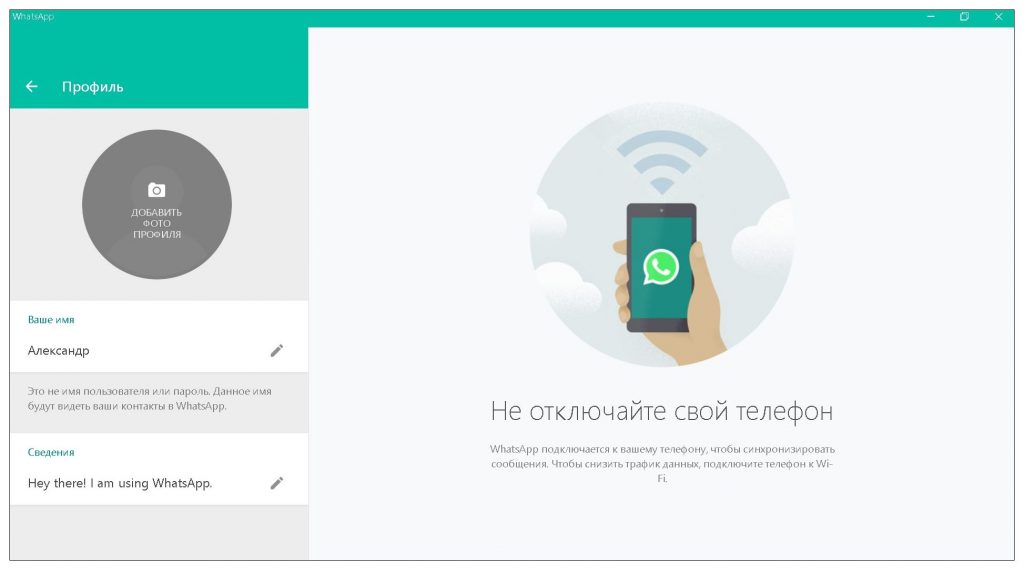
Настройки аккаунта, контакты и чаты автоматически отобразятся в локальной версии мессенджера.
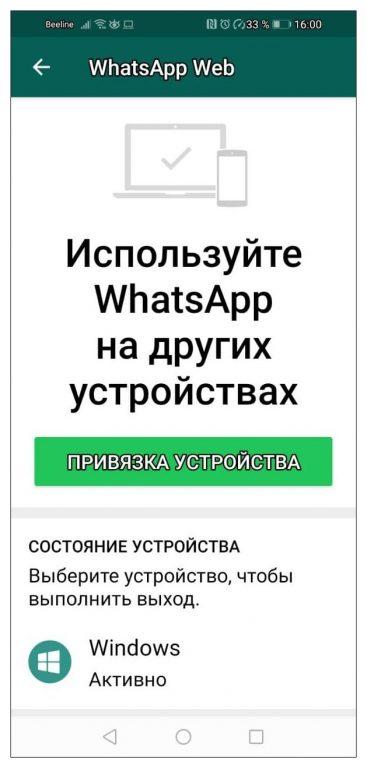
Любые изменения, произведенные как на компьютере, так и в десктопной версии, автоматически синхронизируются между устройствами. Ватсап на ПК удобен для передачи текстовых сообщений большого объема и отправки нескольких разнотипных файлов. Функционал отдельного резервирования здесь не предусмотрен.
Перенос чатов WhatsApp в пределах платформы
Когда пользователь WhatsApp меняет смартфон, но при этом остается на прежней операционной системе (Android > Android или iOS > iOS), у него будет возможность без лишних хлопот перенести на новое устройство историю переписки и другие данные, сохраненные в мессенджере.
Файлы, содержащие историю переписки WhatsApp, хранятся локально – в памяти устройства или на MicroSD карте памяти. Поэтому для переноса всех сообщений потребуется сделать резервную копию чатов и восстановить ее на другом смартфоне.
Как перенести чаты между двумя Android смартфонами
Вариант 1: без смены номера. Если перенос осуществляется без смены номера, достаточно выполнить экспорт данных мессенджера на Google Диск и восстановить эти данные на новом устройстве.
Действия пользователя на старом телефоне:
- В приложении WhatsApp открыть меню и выбрать пункт «Настройки»;
- Перейти в раздел «Чаты»;
- Выбрать «Резервная копия чатов».
Внизу этого раздела необходимо обратить внимание на пункт «Аккаунт»: там должен отображаться адрес электронной почты. Если не отображается, следует инициализировать аутентификацию с Google Диском и предоставить приложению разрешение на доступ к данным, выбрав вариант «Разрешить»
Теперь все готово для экспорта: пользователю остается тапнуть по зеленой кнопке «Резервное копирование» и дождаться завершения процесса.
Следующий шаг – подготовка нового устройства к переносу. Сперва необходимо выполнить вход в тот же Google аккаунт, что и на старом телефоне (если не сделали этого ранее). Кроме того, если WtatsApp уже был установлен – удалить и переустановить приложение заново.
Теперь можно авторизоваться в приложении WhatsApp, используя прежний номер телефона. При появлении запроса на поиск резервной копии, а также на доступ к контактам и файлам на устройстве нажать «Далее» и «Разрешить».
Если все сделано правильно, появится сообщение «Обнаружена резервная копия». Остается нажать зеленую кнопку «Восстановить» и дождаться окончания процесса.
Вариант 2: со сменой номера. В отличие от предыдущего варианта, прежде, чем выполнять резервное копирование в облако, необходимо воспользоваться функцией «Изменить номер». Последовательность действий:
- На старом телефоне запустить WhatsApp и перейти в раздел «Аккаунт» из меню настроек;
- Среди предложенных вариантов следует выбрать пункт «Изменить номер»;
- Появится форма, в которой нужно заполнить старый и новый номер;
- После подтверждения ввода на телефон с новым номером придет SMS с кодом. Этот код нужно ввести в соответствующее поле на старом телефоне.
Номер изменен, и теперь можно приступать к созданию резервной копии для переноса на новое устройство, следуя инструкциям из варианта №1.
Как перенести чаты c iPhone на другой Айфон
В целом, принцип переноса имеет общие черты с аналогичным процессом на Андроид. Разница заключается лишь в технических аспектах.
Перенос без смены номера. Решение задачи сводится к двум основным составляющим – активация синхронизации необходимых данных с iCloud и восстановление информации из резервной копии на другом устройстве. А теперь детали.
Действия, которые необходимо выполнить на старом iPhone:
- Убедиться в том, чтобы в настройках сервисов, синхронизируемых с iCloud, был активен ползунок напротив пункта «WhatsApp»;
- Открыть раздел «Чаты», а затем «Резервное копирование» в настройках приложения WhatsApp;
- Перевести в активное положение ползунок «Резервная копия в iCloud» и запустить экспорт данных в облако, нажав «Создать резервную копию».
После завершения экспорта можно приступать к настройке нового Айфона. Пользователю необходимо:
- Войти в аккаунт iCloud, используя тот же Apple ID, что и на старом Айфоне;
- Установить мессенджер (или переустановить заново, если ранее приложение уже использовалось на устройстве);
- Пройти авторизацию в WhatsApp, используя свой номер, и при появлении запроса дать согласие на выполнение поиска и восстановления данных из бэкапа.
Перенос со сменой номера. Чтобы избежать потери данных, перенос чатов следует начинать с прохождения процедуры по смене номера. Для этого необходимо запустить приложение WhatsApp на старом iPhone и выполнить следующие действия:
- Зайти в настройки мессенджера, затем выбрать раздел «Учетная запись» и нажать «Изменить номер»;
- Ввести в соответствующие поля старый и новый номер телефона;
- Ввести код подтверждения из SMS, полученной на новый номер.
Теперь можно приступать непосредственно к переносу истории сообщений, используя инструкции из предыдущего варианта. С одним лишь отличием: в процессе авторизации в WhatsApp на новом iPhone следует указывать новый номер.
Что такое резервная копия WhatsApp и какие ее функции
НавигацияПоказать
Случается, что приходится удалять настоящую версию приложения Ватсап, чтобы обновить или скачать новую. Однако, при каждой деинсталляции происходит удаление всех данных, включая информацию о переписке и медиафайлах. Уберечь конфиденциальные данные можно, если все настройки выполнены правильно.
Ежедневно резервное копирование Ватсап происходит в ночное время (2:00), поэтому пользователь даже при случайном удалении переписки, сможет ее восстановить. Это позволит снова получить доступ к данным и при необходимости сохранить их на внутреннюю память смартфона.
Перенос чатов WhatsApp с iPhone на Android и обратно
Официального способа переноса чатов с Android на iPhone и с iPhone на Android нет. Используйте для этого программу для ПК под названием iCareFone for WhatsApp:
- Скачайте и установите программу;
- Подключите оба смартфона кабелями к компьютеру;
- Запустите программу и выберите нужный мессенджер – это WhatsApp;
- Выберите смартфон-источник в левой части и смартфон-получатель в правой части окна;
- Запустите перенос нажатием кнопки «Transfer».
По завершении работы вы получите полноценную рабочую копию WhatsApp со всей сохраненной перепиской. Аналогичным образом можно выполнить перенос с Android на iPhone.
WhatsApp стал неотъемлемой частью программного пакета современного телефона. При этом люди стали менять телефоны чаще, чем свои предпочтения в используемых программах. Поэтому без надлежащих возможностей синхронизации перенос 700-800 контактов стал бы трудновыполнимой процедурой. Аналогичная ситуация сложилась и с мессенджерами, поэтому стоит знать, как заставить Whatsapp синхронизировать себя с новым устройством.
История общения в WhatsApp постоянно сохраняется в локальной памяти гаджета, который вы используете. В зависимости от того, под какой операционной системой работает ваше устройство, процедура того как сохранить переписку в Whatsapp будет незначительно отличатся.
Копирование на жесткий диск или почту
Вотсап можно «заставить» создать резервную копию в локальном хранилище или в облаке Google, OneDrive или iCloud. Также, вне зависимости от того какую модель вы выбрали при смене телефона у вас всегда будет возможность сохранить свою переписку и некоторый объем медиафайлов отправленных недавно, переслав их себе на почту. Для этого на телефонах под управлением операционных систем Windows и Android, для этого:
- Откройте диалог, который вы желаете сохранить (можно копировать как групповые, так и одиночные чаты);
- Выбирайте «еще» (на Андроид) или «информация» (на Windows Phone);
Жмете «Отправить чаты по почте»;
Выбираете почту и тип оправки без медиа файлов или с оными (недоступно на Windows Phone).
Создание резервной копии в облачном сервисе
Сохранения одного двух чатов не является грантом комфортного перехода с одного устройства на другое. Памятный чат может сколь угодно долго пылиться в формате .txt вместе с бережно сохраненными вами медиа файлами на почте (на компьютере), но куда важнее продолжить диалог с того же места.
Для устройств на Андроид необходимо:
На стартовом окне WhatsApp нажать кнопку «Меню» и перейти на вкладку «Чаты»;
Выбираем вкладку «Резервная копия чатов», в которой будет отображаться информация о последней копии;
Выбрать пункт «Резервное копирование» и дождаться завершения процедуры (ее лучше проводить в Wi-Fi).
Для устройств на Windows Phone:
- Копирование данных в OneDrive с перехода в «Меню», а после на вкладку «Настройки»;
- Необходимо выбрать вкладу «Чаты и звонки» и тапнуть по «Резервной копия», что также как и на Андрод лучше сделать в Wi-Fi.
WhatsApp и iCloud
На Айфоне история сообщений и чатов не синхронизируется с серверами WhatsApp, как и сообщения не идут напрямую через них, поэтому восстановление удаленных сообщений средствами Вотсап невозможно. Поэтому для любителей этих гаджетов единственным способом сохранить переписку является iCloud. Функцию сохранения данных в облаке можно сделать периодичной, включив мессенджер в список копируемых приложений, так и сделать это вручную прямо из него. Для этого нужно выбрать вкладку «Чаты» в настройках и тапнуть по вкладке «Резервное копирование».
Проводить такую процедуру на Айфоне необходимо исключительно в Wi-Fi ,иначе велика вероятность создания битой копии.
Проблемы с восстановлением
При знакомстве с технической частью WhatsApp создается впечатление, что разрабатывался он именно на Андрод, ведь в вопросе последующий синхронизаций у iCloud и OneDrive наблюдаются схожие проблемы – установленная программа нее видит резервных копий в облаке. Решение данной проблемы очень простое – необходимо переустанавливать WhatsApp, пока при подтверждении номера приложение не предложет вам синхронизировать данные.
- https://wotsap24.ru/faq/kak-sohranit-perepisku-v-whatsapp-pri-smene-telefona
- https://vatsap-com.ru/kak-soxranit-perepisku-v-whatsapp/
- https://tarifkin.ru/messendzhery/kak-sohranit-chaty-whatsapp-pri-smene-telefona
- https://whatsapp-online.ru/instructions/67-kak-perenesti-chaty-vatsap-na-novyj-smartfon.html
- https://vatsap.club/kak-soxranit-perepisku-v-whatsapp/
Можно ли сохранить и перенести переписки на ПК
Пользователи устройств iPhone и iPad могут создать резервную копию Whatsapp на компьютере. Для этого используется программа iTunes. Такое приложение можно установить на ПК под управлением Windows либо на различные устройства Apple. О том, как создается резервная копия WhatsApp на компьютер, будет описано ниже более подробно.
Для создания файла достаточно подключить смартфон к ПК, используя кабель или беспроводную синхронизацию по Wi-Fi. После этого:
- Входим в программу iTunes. Подключенный к ПК iPhone будет отображаться в списке устройств слева. Выбираем раздел настроек (Settings) и переходим в категорию «Обзор» (Summary).
- Потом нажимаем Создать сейчас (Back Up Now). В окошке слева можно выбрать место для сохранения файла. По умолчанию происходит загрузка в облачное хранилище iCloud. Но вы можете изменить данное значение и загружать документ на компьютер, а не в облако.
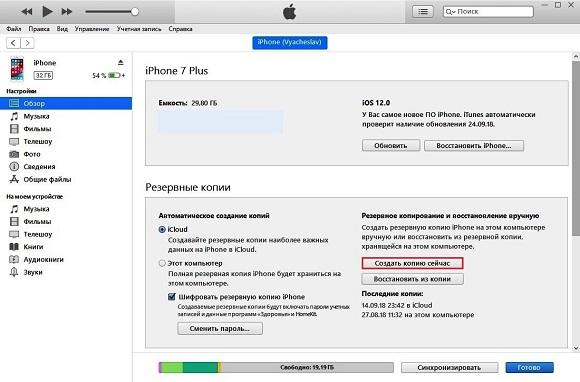
Резервная копия WhatsApp на ПК доступна так же и пользователям Android устройств. Для создания можно использовать программы, отвечающие за перенос данных со смартфона и их синхронизацию с сервисами на ПК.
Например, владельцы Samsung могут воспользоваться фирменной утилитой Smart Switch. Собственники Xiaomi в этих целях могут применить программу Mi PC Suite. Также можно пользоваться мультиплатформенными приложениями, например, MobileTrans или FoneLab WhatsApp Transfer.
Как работает автоматическое сохранение чатов в Ватсапе
Разработчики приложения позаботились о наличии функции, которая автоматически позволяет сохранять все переписки и медиа контент в Ватсап. В случае повреждения смартфона все данные можно будет восстановить из резервных копий мессенджера. Кроме этого имеется возможность восстановления удаленных сообщений из переписок. Это становится возможным благодаря тому, что весь контент хранится на серверах компании 7 дней, по истечению этого срока данные обновляются.
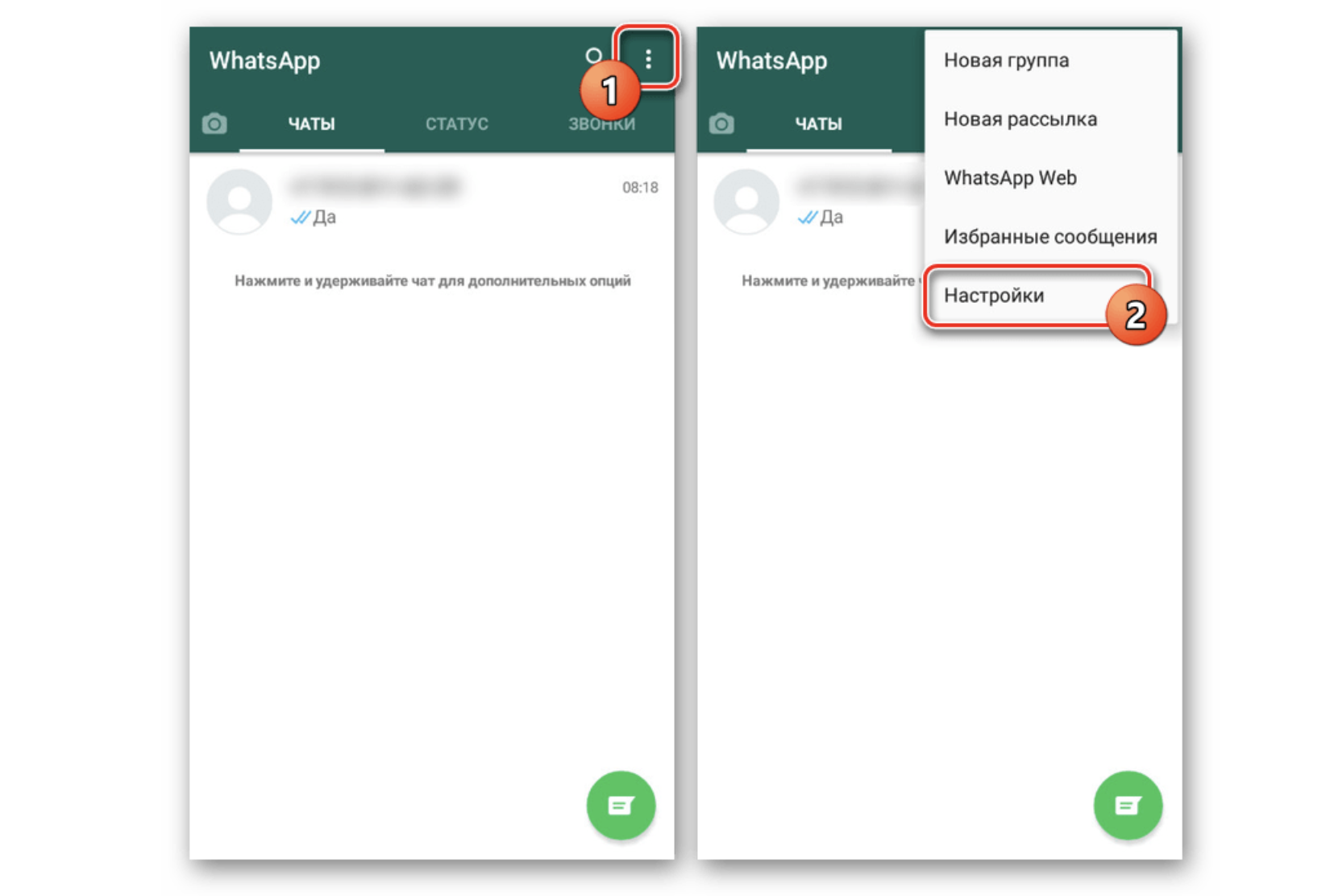
Функция резервного копирования чатов не устанавливается по умолчанию, а требует ручной настройки. В настройках мессенджера вы можете выбрать подходящий вам интервал, через который будет производиться автосохранение вашей переписки. После настройки временного промежутка нужно поставить разрешение на сохранение либо только при подключении к wi-fi либо при включенном мобильном интернете. Не стоит забывать, что при создании резервных копий будет расходоваться пакет мобильного интернета и взиматься плата за пользование сетью.
Вне зависимости от настройки частоты автосохранения чатов и переписок, каждую ночь на сервера компании WhatsApp отправляются все полученные и доставленные сообщения, а также фото и видеоматериалы.
Экспорт чатов на сторонние устройства
Встроенный функционал WhatsApp “Экспорт чатов” дает возможность сохранять историю переписки локально на сторонних устройствах. Это позволяет читать и работать с записями без программной среды WhatsApp.
- Запустите мессенджер, войдите в “Настройки” и откройте раздел “Чаты”.
- Выберете пункт “История чатов” и далее “Экспорт чата”.
- В открывшемся списке выберете ту переписку, которую хотите экспортировать. Если к сообщениям были прикреплены файлы, может выбрать отправку только текста переписки, либо вместе с вложениями.
- В открывшемся списке приложений выберете то, с помощью которого вы хотите экспортировать историю данного чата. Это может быть альтернативный мессенджер, например, Телеграм. Или почтовый клиент. При наличии доступа к аккаунту Гугл, можно сохранить чат на Google Диск.
- К примеру, я выбираю для экспорта одного из чатов приложение Телеграм. Отправку осуществляю в Избранное (Saved Massages). Далее на другом устройстве, где установлено приложение Телеграм, том же ПК, сохраняю файл .txt с перепиской Ватсап локально на диске.
Теперь вся переписка доступна в виде стандартных текстовых записей. Точно также вы можете отправить файл по другим каналам, например, используя для этого электронную почту. Неудобство данного способа состоит в том, что экспортировать можно только диалог с конкретным абонентом, либо историю группового чата.
Используем облачное хранилище iCloud
Многие спрашивают, как перенести чаты WhatsApp с iPhone на Android? Можно использовать официальное облачное хранилище iCloud. Благодаря этому сервису вы можете восстановить всю ранее удаленную информацию и выполнить быстрый перенос данных. Внимательно читайте инструкцию, так как процесс подразумевает несколько нюансов.
Обратите внимание, чтобы воспользоваться этим методом, необходима версия операционной системы iOS 7. В противном случае данные WhatsApp скопировать не получится
Инструкция:
- Перейти в настройки гаджета, нажав соответствующую кнопку в меню.
- В перечне выбрать iCloud.
- Активировать пункт «Резервная копия».
- Кроме того, нужно включить опцию iCloud Drive.
- В подменю выбрать мессенджер, чтобы разрешить архивировать сообщения.
После проделанных действий на экране должна появится информация о количестве свободного пространства в облачном хранилище. Если все условия соблюдены, то можно приступить к переносу сообщений:
- Выполнить запуск мессенджера и нажать на три вертикальные точки в правом углу экрана.
- В выпадающем списке выбрать «Настройки».
- Откроются параметры телефона, где нужно активировать опцию «Чаты».
- В новой вкладке открыть «Резервная копия» и «Резервная копия в iCloud».
- Начнется процесс инициализации данных. По его окончанию появится сообщение о количестве свободного места на диске. Кроме того, пользователю будет предложно выбрать, какие сведения система заархивирует.
- Как только нужные пункты будут выбраны, следует тапнуть по вкладке «Создать копию».
Процесс архивирования может занять 3 или 5 минут. Все зависит от количества информации. Чтобы выгрузить файл с данными на Андроид, необходимо:
- Запустить WhatsApp на Андроид и дождаться загрузки главного экрана.
- Пройти авторизацию с помощью номера, указанного при регистрации.
- Зайти в персональный аккаунт iCloud.
- Во всплывающем окне нажать «Подтвердить».
Выгрузка информации может занять более 30 минут. В этот момент не стоит пользоваться аппаратом, чтобы избежать прерывания передачи данных.
Как делается резервная копия «Ватсапа»
Меню настроек может различаться на разных устройствах. Но принцип работы везде одинаковый.
Чтобы настроить систематическое сохранение данных мессенджера на виртуальный носитель, зайдите в раздел «Чаты» по алгоритму, описанному выше, и также выберете вкладку, относящуюся к РК (значок облака и стрелка вверх). Тапните на строку, где указано копирование на Google Диск.
Резервная копия WhatsApp делается из меню настроек.
В новом окне вам будет предложено выбрать периодичность, с которой нужно сохранять информацию:
- никогда;
- только при нажатии на «Резервное копирование»;
- ежедневно;
- еженедельно;
- ежемесячно.
При срочном бэкапе (когда вы меняете телефон) в разделе «Резервное копирование» нажмите на большую зеленую кнопку с соответствующим названием. Передача данных чатов произойдет в этот же миг.
Однако при первом копировании времени потребуется больше, чем при последующих.
Удаление архивных сообщений Ватсап
Стереть скопированные данные можно несколькими способами. Самый простой – файловый менеджер. Для изъятия всей переписки на Андроиде потребуется:
- Войти в файловый менеджер – папка Ватсап;
- Кликнуть по Backups, удержать 2-3 секунды;
- Подтвердить выполняемые действия «Удалить».
Владельцы Айфона могут сохранять переписку в iCloud. Для удаления архива пользователю необходимо:
- Перейти в меню настроек;
- Указать пункт iCloud;
- Кликнуть «Хранилище»;
- Найти Ватсап, «Стереть все».
Функция сохранения архива удобна для пользователя, позволяя скопировать важную переписку, она открывает доступ к ней при утрате нужной информации. Но владельцы смартфонов, которые переживают за приватность данных могут их стереть в любе время, независимо от того где они хранятся.
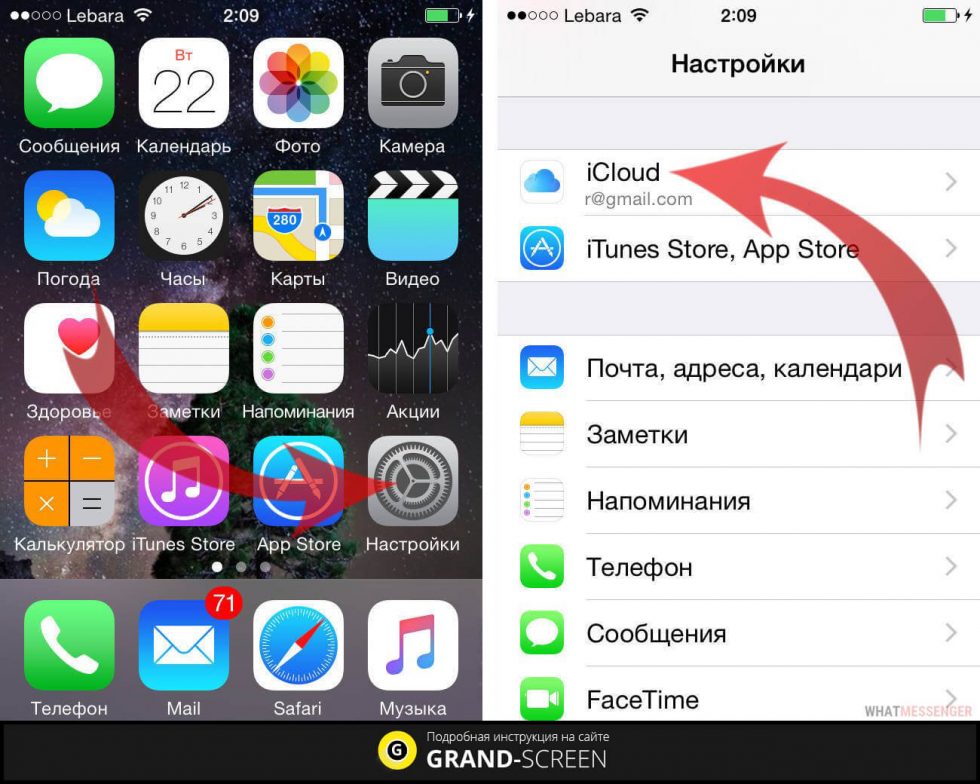
Как удалить резервное копирование WhatsApp Android с Google Диска:
- Зайти на сайт сервиса, открыть свой аккаунт. Если пользователь открывает сайт с мобильника, ему необходимо нажать в верхнем левом углу Меню – «Полная версия».
- Кликнуть по иконке «Шестеренка», «Настройки», «Работа с приложениями».
- В списке найти Ватсап. Появиться он может только через 2-3 минуты.
- Выбрать размер «Данных приложения». На это может уйти до 3-х минут.
- Кликнуть «Настройки», «Удалить переписку», подтвердить выбранное действие.
Внимание! Архив хранится до тех пор, пока смартфон постоянно используется. Если забыть о нем на несколько недель, то рядом с наименованием копии будет проставлена дата, до которой переписка будет актуальна
По ее истечении вся информация удалится.

Когда переписка Ватсап может быть удалена
Иногда все сообщения, содержащиеся в мессенджере, внезапно исчезают независимо от желания пользователя. Это может произойти в следующих ситуациях:
- Случайная очистки чата: вместо Add Conversation пользователь нажал «Удаление чата». Это случается из-за непрактичности тачскринов.
- Перепрошивка смартфона: вся информация утрачивается безвозвратно;
- Приобретение нового мобильника: после установки сервиса, сообщения исчезают.
Вся переписка постоянно сохраняется в архиве. На смартфонах сообщения автоматически копируются по установленному пользователем расписанию. Самый простой вариант восстановления резервных копий – удалить Ватсап и скачать заново. При проверке номера, система предложит восстановить архивы из Google Drive или перенести локальный файл.
Резервное копирование – незаменимая функция, для пользователей желающих сохранить данные, содержащиеся в WhatsApp на длительное время. При утрате информации, владелец смартфона сможет восстановить переписку самостоятельно.
Восстанавливаем историю чата для Android
В отличие от iPhone, резервные копии для Android сохраняются не только в облачное хранилище, но и на локальную память телефона. Из этого бэкапа можно восстановить свой аккаунт в мессенджере на новом устройстве, а также реанимировать собственноручно удаленные чаты.
Чтобы узнать, где храниться ваша резервная копия, зайдите в настройки своего аккаунта в WhatsApp, далее откройте раздел «Чаты», а там «Резервное копирование». Если ваш телефон сохраняет бэкапы и локально, и в облако, то при выборе места восстановления ориентируйтесь по дате последнего копирования.
Из Google Диска
Альтернативой облачному хранилищу iCloud для владельцев телефонов Android будет Google Диск. Прежде чем начать восстановление убедитесь, что, во-первых, на телефоне активен тот аккаунт облачного хранилища, на который вы сохраняли копии чатов, а во-вторых, для авторизации в аккаунте вы используете один и тот же номер телефона. Проверили? Теперь следуйте этой инструкции:
- Удалите и заново установите WhatsApp.
- Пройдите авторизацию с вашим номером телефона в мессенджере.
- Система предложит вам два варианта восстановления. Нам нужен вариант с Google Диском.
- Следуйте подсказкам на экране и дождитесь полного восстановления переписки в WhatsApp.
Из локальной копии
По умолчанию приложение само сохраняет резервные копии локально в память вашего телефона. Если вы не изменяли настройки, то скорее всего у вас есть локальный бэкап из которого можно воссоздать историю чатов. Для этого вам нужно будет действовать по инструкции выше, только при выборе места восстановления указать – локальная копия. Но если вы хотите перенести историю переписки на новое устройство, то вам нужно знать еще кое-что.
Для того, чтобы использовать бэкап, сохраненный локально, вам придется перекинуть резервные копии на новое устройство через компьютер или съемную SD-память.
В зависимости от версии операционной системы вашего телефона, данные с чатами WhatsApp будут лежать по разному пути в локальной памяти устройства. Как правило, этот путь выглядит так: нужно зайти в «Мои файлы», затем открыть «Память устройства», там найти папку «WhatsApp». Однако иногда путь может быть более мудрённым: «Память устройства» — «Android» — «media» — «com.whatsapp». В конечной папке как раз и будут храниться данные для резервного восстановления.
Чтобы начать восстановление на новом телефоне, вам нужно будет:
- Скопировать папку «WhatsApp» на новое устройство.
- Установить приложение и авторизоваться под тем же номером телефона, с которым были сделаны резервные копии.
- При выборе варианта восстановления выбрать «Из локальной копии», а затем указать путь, где хранятся файлы мессенджера.
Что делать, если нужна более ранняя версия истории чатов
Например, вы удалили нужный чат, но после этого WhatsApp уже сделал новую резервную копию. Тогда получится так, что в бэкапе также не будет этого чата. Но если вам нужен именно он, то восстановление нужно делать из более ранней версии бэкапа. И вот какие шаги нужно выполнить:
- Откройте в памяти телефона папку «WhatsApp», а в ней папку «Databases».
- Перед вами откроется список всех хранящихся на телефоне бэкапов. В имени каждого файла будет содержаться дата резервного копирования. Это поможет вам быстро сориентироваться и найти подходящий файл.
- Найдите файл msgstore.db.crypt12. Это тот файл, который содержит последнюю версию истории переписок в мессенджере. Его нужно будет переименовать так, чтобы вам было понятно, что это за файл. Лучший способ – использовать в имени дату создания.
- Теперь вам нужно переименовать нужный для восстановления файл резервной копии в msgstore.db.crypt12. Будьте внимательны: если имя бэкапа содержало расширение не crypt12, а crypt9 или иное – его же нужно и сохранить в новом имени.
- Удалите WhatsApp, затем вновь скачайте его и авторизуйтесь с правильным номером телефона.
- Запустите процедуру восстановления, когда приложение предложит вам такой вариант.
Ошибки восстановления
- Номер учетной записи, создавшей резервную копию на Google Диске, отличается от номера, с которого вы зарегистрировались для восстановления.
- В телефоне не хватает оперативной памяти для скачивания и восстановления истории переписок из облачного хранилища.
- Низкая скорость передачи данных. Возможно, мобильного Интернета не хватает, чтобы скачать резервную копию WhatsApp из облака, попробуйте подключиться к Wi-Fi.
- Вы не авторизовались на своем телефоне в сервисах Google, или авторизовались не в том аккаунте, на которое происходило резервное копирование.
Как долго хранятся удаленные сообщения в Ватсапе
Стандартный порядок предоставления услуг WhatsApp не подразумевает хранение сообщений после их доставки и журналов транзакций доставленных сообщений. Недоставленные сообщения удаляются с наших серверов через 30 дней.
29.05.2023 Как посмотреть хранилище WhatsApp
WhatsApp является одним из самых популярных мессенджеров в мире. Стоит отметить, что его пользователи особенно озабочены вопросом сохранения своей переписки и файлов. мы подробно рассмотрим, как вы можете управлять хранилищем WhatsApp, где находятся ваша переписка, а также как просмотреть резервные копии и удаленные сообщения в этом приложении.
Где находится переписка в WhatsApp?
Переписка в WhatsApp сохраняется ежедневно и хранится в памяти вашего телефона. Если вы установите настройки резервного копирования чатов на Google Диск, вы также сможете иметь доступ к своим чатам, даже если измените устройство.
Вы всегда можете найти ваши чаты, открыв WhatsApp и перейдя в раздел «Чаты». Здесь вы найдете все свои диалоги и сможете получить к ним доступ в любое время.
Как управлять хранилищем WhatsApp?
Если вам интересно, сколько места на вашем устройстве занимают медиафайлы WhatsApp и другие объекты, вы можете найти эту информацию, зайдя в Настройки > Данные и хранилище > Управление хранилищем. Здесь вы увидите объем места, занимаемого данными объектами.
Как посмотреть резервные копии WhatsApp?
Вы всегда можете проверить свои резервные копии, перейдя в папку /sdcard/WhatsApp/Databases/. Здесь вы найдете файлы резервных копий с историей ваших чатов.
Если вы хотите разархивировать чат, который был перенесен в архив WhatsApp, вы можете это сделать, перейдя в раздел «Чаты» и прокрутив список до самого верха. Здесь вы найдете раздел «Архив», где вы можете провести влево по чату, который хотите разархивировать.
Как удалить данные из хранилища WhatsApp?
Если вы хотите удалить все данные из хранилища WhatsApp, вы можете сделать это, перейдя в настройки вашего телефона, выбрав раздел «Все приложения» и находящееся в списке приложение WhatsApp. Здесь вы сможете удалить данные, подтвердив удаление.
Как просмотреть удаленные сообщения в WhatsApp?
Если вы хотите прочитать удаленные сообщения в WhatsApp, вы можете установить приложение WhatsRemoved+. После установки приложения и предоставления ему доступа к уведомлениям, оно будет «перехватывать» удаленные сообщения из раздела уведомлений и копировать их к себе.
Как управлять резервными копиями WhatsApp?
Вы всегда можете найти свои резервные копии, зайдя на страницу Google Диска и перейдя в раздел «Резервные копии». Здесь вы можете управлять своими резервными копиями, выбрав нужный вариант. Например, вы можете просмотреть сведения о конкретной резервной копии, выбрав ее правой кнопкой мыши и нажав «Просмотр».
Как восстановить чаты из резервной копии WhatsApp?
Если вы хотите восстановить все свои чаты из резервной копии WhatsApp, вам необходимо скачать приложение WhatsApp и указать тот же номер телефона, который использовался при создании резервных копий. После запуска приложения, оно проверит наличие резервной копии на Google Диске и предложит восстановить все сообщения.
В заключение, стоит напомнить, что управление хранилищем WhatsApp может быть очень полезной функцией для тех, кто хочет контролировать свой персональный контент. Вы всегда можете просмотреть свои чаты, удаленные сообщения или резервные копии, если вы правильно управляете своим хранилищем.
Способы переноса WhatsApp с Android на Android
В WhatsApp есть встроенная функция – резервное копирование. С ее помощью мессенджер можно переносить с одного Android-устройства на другое.
Перед тем как переносить Ватсап с Андроида на Андроид, нужно знать об ограничениях. Список контактов не копируется. Поэтому перед переносом мессенджера нужно сохранить их любым удобным способом. По отзывам пользователей, самый быстрый, удобный и доступный – Google Account. Контакты сохранятся в облачное хранилище. Получить к ним доступ можно будет в любое время.
Для переноса диалогов нужно включить резервное копирование.
Порядок действий:
- Запускаем WhatsApp.
- Нажимаем на 3 точки в верхней части экрана, чтобы перейти в раздел «Настройки».
- Выбираем «Аккаунт» и «Резервное копирование».
- Настраиваем копирование данных под свои задачи – указываем, как часто будет создаваться копия и какая информация к ней относится.
Рекомендуется установить резервное копирование 1 раз в неделю. В особых случаях – 1 раз в день. Так пользователь сможет сохранить переписки, аудио, видеоматериалы, если телефон внезапно выйдет из строя.
Получить доступ к резервной копии можно в соответствующей папке в памяти телефона. В настройках Ватсапа можно посмотреть, где она находится. Чаще всего папка так и называется – WhatsApp. Но иногда система автоматически выбирает место хранения копии (например, внешнюю карту памяти).
Удобнее всего, когда резервная копия Ватсапа хранится в Google Drive. Это экономит память телефона и гарантирует 100% безопасность информации. Кроме того, потерять копию практически невозможно, разве что забыть пароль от аккаунта Google.
Есть 2 способа переноса Ватсапа с Андроида на Андроид.
Первый – резервная копия чатов. Перенос состоит из двух действий. Сначала нужно вручную сделать резервное копирование чатов. Даже если в настройках указано, что Ватсап будет создавать копию переписок каждый день, это не гарантирует, что все они будут скопированы. Система создает резервную копию в ночное время, и если после него отправлено несколько важных сообщений, то они могут быть утеряны.
Резервное копирование вручную:
- Запускаем Ватсап.
- Нажимаем на 3 точки в верхней части экрана, чтобы перейти в раздел «Настройки».
- Выбираем «Чаты и звонки». Далее – «Резервное копирование».
- Настраиваем перенос данных под свои запросы и нажимаем «Готово».
Когда резервная копия готова, можно приступать к переносу.
Если Ватсап установлен на внешнюю карту памяти старого телефона, ее нужно вынуть и вставить в новый Андроид.
Если мессенджер установлен на внутреннюю карту памяти, для переноса нужно перейти в «Файлы» и найти папку по адресу: /sdcard/WhatsApp. Затем с помощью USB-шнура переносим папку на новое устройство, например компьютер или ноутбук. Подключаем к нему второй телефон и переносим Ватсап на него.
Перед тем как переносить папку на новый телефон, рекомендуется повторно проверить резервную копию – сохранилось ли в ней все, что нужно.
Когда папка WhatsApp загружена на новый Андроид, остается лишь скачать мессенджер. Для этого заходим в Google Play Market, в строке поиска вводим WhatsApp и нажимаем «Установить».
Во время загрузки система предложит восстановить информацию из папки WhatsApp с прошлого телефона. Нажимаем «Установить». После загрузки пользователь сможет пользоваться Ватсапом и всеми данными из резервной копии.
Второй способ переноса Ватсапа – резервная копия на Google Drive.
Порядок действий:
- Создаем резервную копию. Для этого запускаем Ватсап, нажимаем на 3 точки в верхней части экрана и переходим в раздел «Настройки». Выбираем «Чаты и звонки» и затем – «Резервное копирование». Вводим данные Google Account, чтобы создать копию.
- Выполняем вход в аккаунт Google на новом телефоне. Для этого заходим в Google Play Market и в строке поиска вводим Google Account. Нажимаем «Установить».
- Скачиваем Ватсап на новый телефон. Для этого переходим в Google Play Market и в строке поиска вводим WhatsApp. Нажимаем «Установить».
- Запускаем WhatsApp на новом Android-устройстве и вводим номер телефона, к которому был привязан аккаунт ранее. Система предложит восстановить информацию из резервной копии, которая хранится в Google Drive. Нажимаем «Восстановить».
Выполнив эти действия, пользователь сможет перенести Ватсап с одного Андроида на другой. При этом чаты, фотографии, видеоролики, контакты и другие данные не будут утеряны.




























